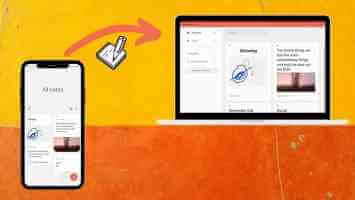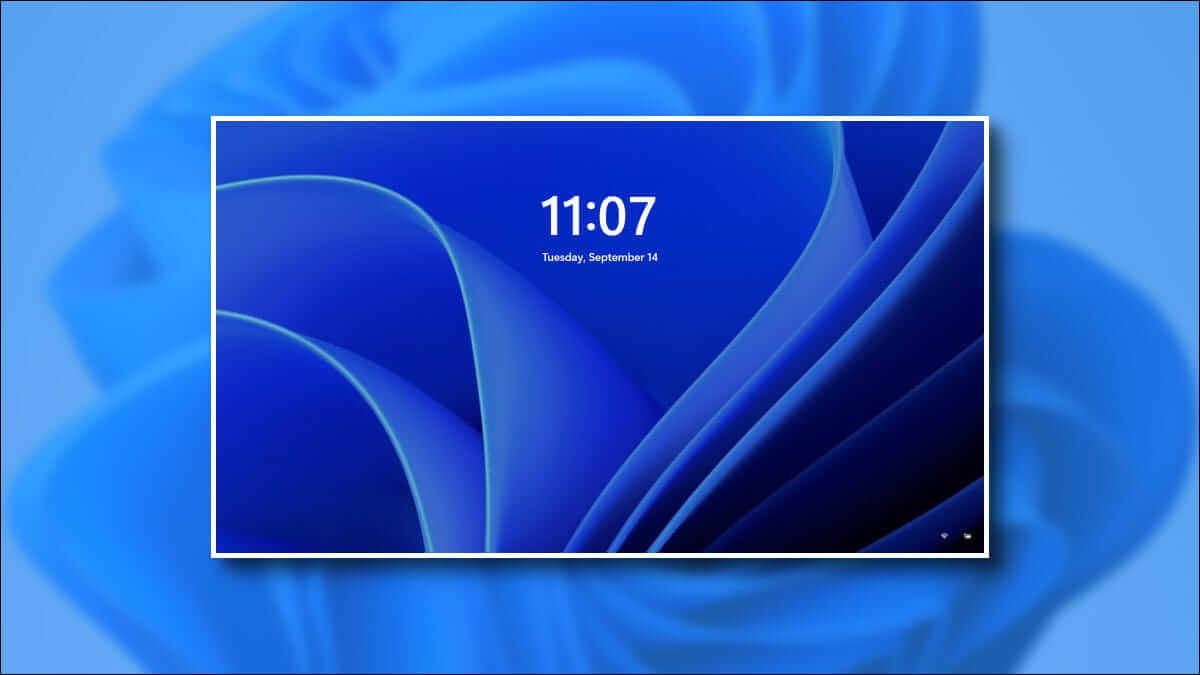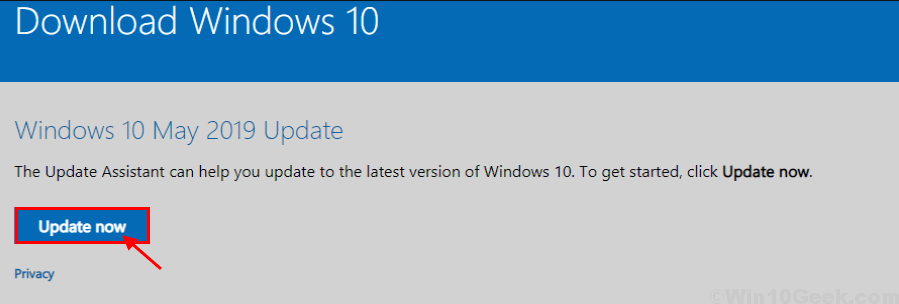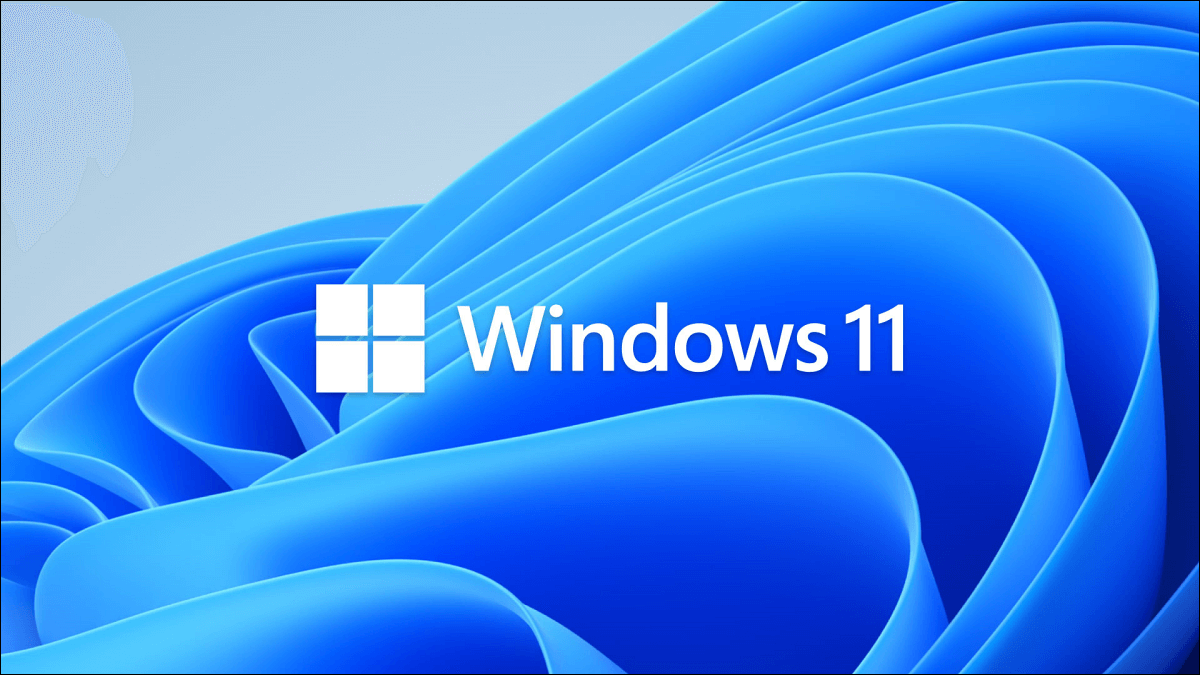Wi-Fi bağdaştırıcıları son birkaç yılda iyi bir farkla iyileşmiş olsa da, hiçbir şey masaüstünde Ethernet bağlantısı kullanmanın hızını ve rahatlığını geçemez. Sorun, denenmiş ve test edilmiş bir Ethernet bağlantısı Windows 11'de çalışmadığında ortaya çıkar. Ethernet'in Windows 11'de çalışmaması, sizi bir dizüstü bilgisayardan iş yapmaya zorlayabilir ve bu uygun olmayabilir. Alternatif olarak, Windows 11 PC'nizde çalışmayan dolaylı Ethernet bağlantınızı düzeltmek için aşağıdaki hileleri kullanabilirsiniz.

1. Ethernet bağlantı noktasını ve kablosunu kontrol edin
Ethernet bağlantınızı düzeltmek için herhangi bir gelişmiş hileye atlamadan önce, önce temel bilgileri kontrol edelim. Ethernet kablosunu ve soketi yakından inceleyin. Kablo herhangi bir yönden hasar görmüşse, yeni bir kabloya yatırım yapmanız gerekebilir.

Benzer şekilde, bağlandığında Ethernet bağlantı noktasını kontrol edin. Çoğu bilgisayar, etkin bir Ethernet bağlantısını gösteren bir LED ile gelir. LED çalışmıyor veya yanıp sönüyorsa, sorun bağlantı noktasının kendisinde olabilir. almak gerek Yeni USB - Ethernet Adaptörü ve temas kurun.
2. Yolda başka bir bağlantı noktası kullanın
Çoğu yönlendirici, birden çok Ethernet bağlantı noktasıyla birlikte gelir. Yönlendiricinizdeki belirli bir bağlantı noktasında sorun yaşıyorsanız, onu başka bir bağlantı noktasına bağlamayı deneyin ve internetin çalışıp çalışmadığına bakın. Aktif bir internet bağlantınız olana kadar farklı portları deneyin.
3. Güç sıfırlama yönlendiricisi
Evinizdeki veya ofisinizdeki tüm akıllı cihazlarla internete bağlanırken sorun mu yaşıyorsunuz? Yönlendiriciyi yeniden başlatmanın zamanı geldi. Yönlendiriciyi kapatın ve birkaç dakika sonra tekrar açın. Telefonunuzdaki ve bilgisayarınızdaki internet bağlantısını kontrol edin.
4. Yönlendiricinin ürün yazılımını güncelleyin

Yukarıdaki numara sizin için işe yaramadıysa, yönlendiricinizde bekleyen ürün yazılımı güncellemelerini kontrol etmeniz ve yüklemeniz gerekir. Yönlendirici şirketleri, hataları düzeltmek ve güvenlik iyileştirmeleri eklemek için düzenli olarak ürün yazılımı güncellemeleri yayınlar. hakkında bilgi edinmeye adanmış bu gönderiyi okuyun Yönlendirici Donanım Yazılımı Güncellemesi.
5. Ağ bağdaştırıcısının çalıştırılması ve onarımı
Windows 11, bu tür sorunları gidermek için orijinal ağ bağdaştırıcısı sorun gidericisiyle birlikte gelir. Bunu nasıl kullanabileceğiniz aşağıda açıklanmıştır.
Adım 1: aç Windows Ayarları menüsü Tıklayarak Windows + I. düğmesi.
Adım 2: Adresine git Sistem Ve seçin Sorun Giderme Listesi.
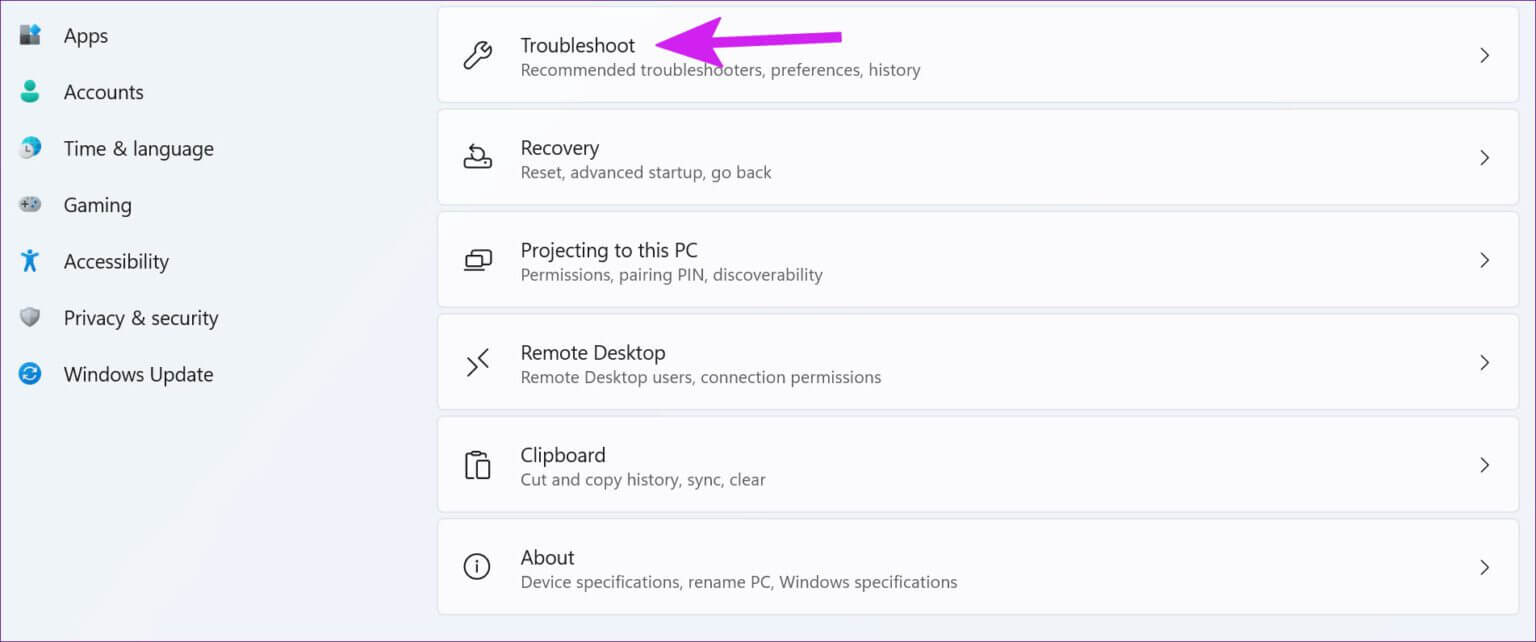
Aşama 3: tık Diğer sorun gidericiler ve düzeltmeler.
Adım 4: Aşağıdaki menüden açın Explorer hataları Ağ Bağdaştırıcısı ve Tamircisi.
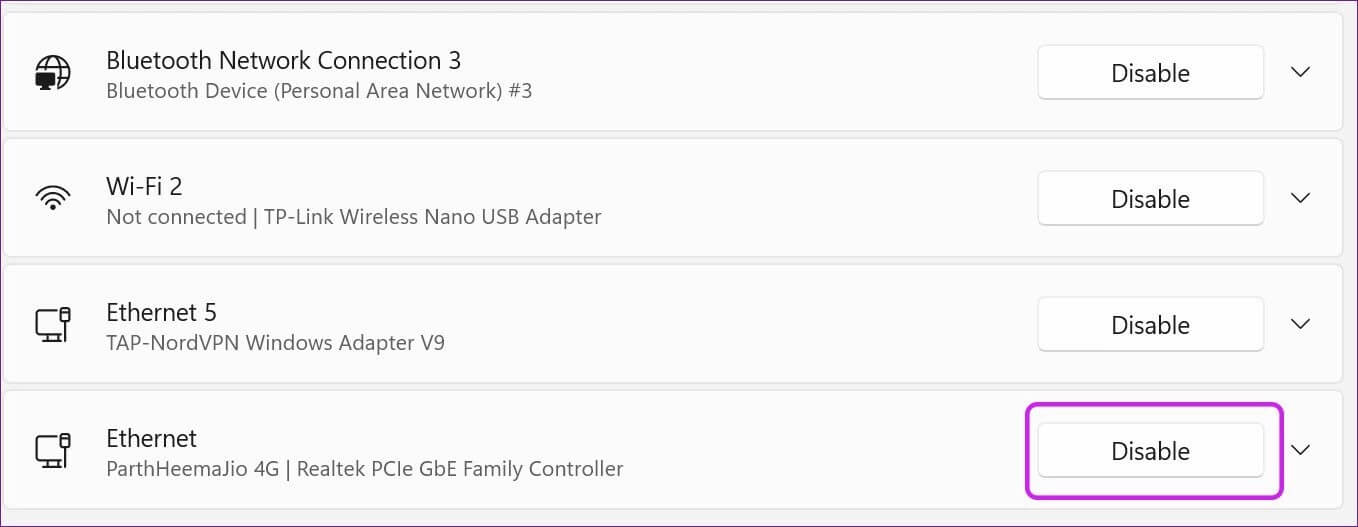
Windows'un sorunun temel nedenini bulmasına ve düzeltmesine izin verin.
6. Ethernet sürücülerini yeniden yükleyin
Yanlış Ethernet sürücüleri, Windows 11'de ağ bağlantısı sorunlarına neden olabilir. Aşağıdaki adımları kullanarak bunları yeniden yüklemenin zamanı geldi.
Adım 1: Sağ tıklayın Windows tuşu Ve aç Aygıt Yöneticisi menüsü.
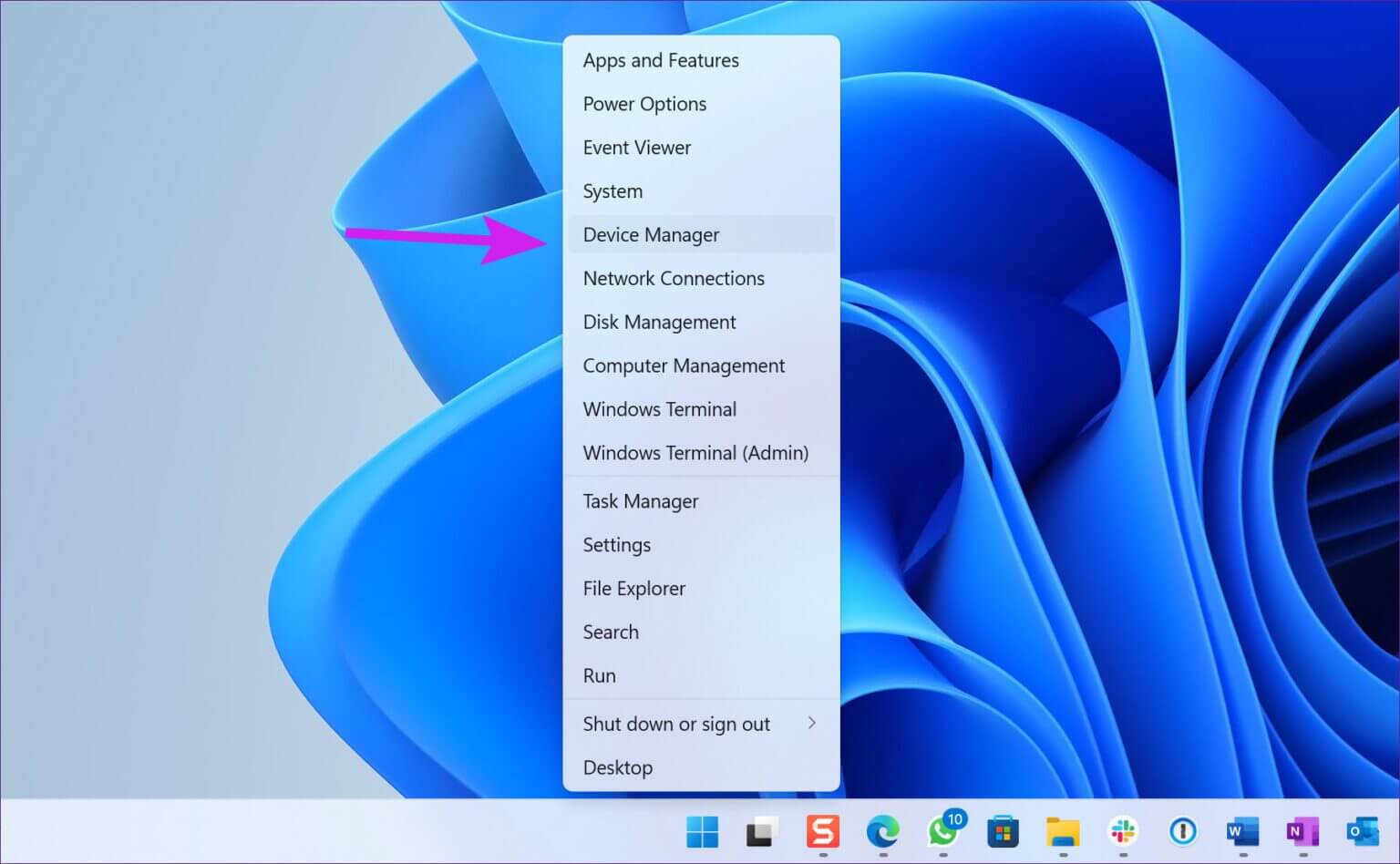
Adım 2: Ara Ağ bağdaştırıcısı listeden seçin ve genişletin.
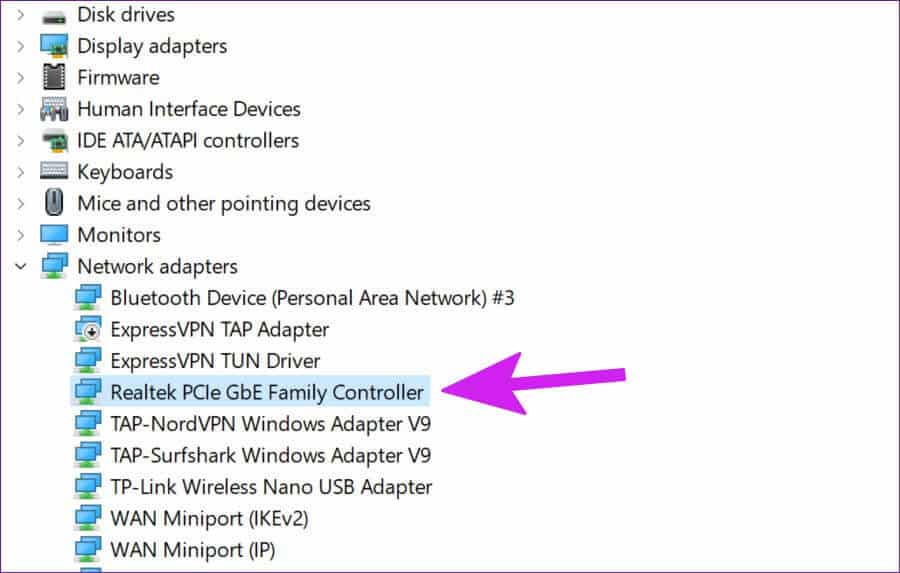
Aşama 3: Sağ tıklama Ethernet Ve seçin Cihazı kaldırın.
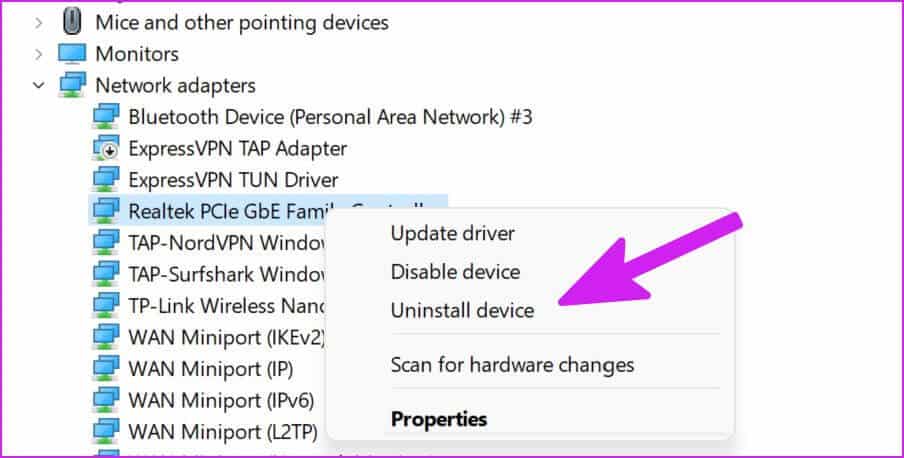
Kararınızı onaylayın ve Windows PC'nizi yeniden başlatın. Yükleme işlemi sırasında bilgisayarınız gerekli sürücüleri yükleyecektir.
7. Ethernet bağlantısını yeniden etkinleştirin
Ethernet bağlantısı bilgisayarın herhangi bir yerinden çalışmayı bıraktığında, bu numara sorunun çözülmesine yardımcı oldu. Bilgisayarınızdaki Ethernet bağlantısını devre dışı bırakmanız ve yeniden etkinleştirmeniz gerekecektir. İşte nasıl.
Adım 1: koşmak Windows ayarları (Yukarıdaki XNUMX. numaraya bakın) ve şuraya gidin: Ağ ve İnternet Listesi.
Adım 2: İçin aşağı kaydırın Gelişmiş ağ ayarları.
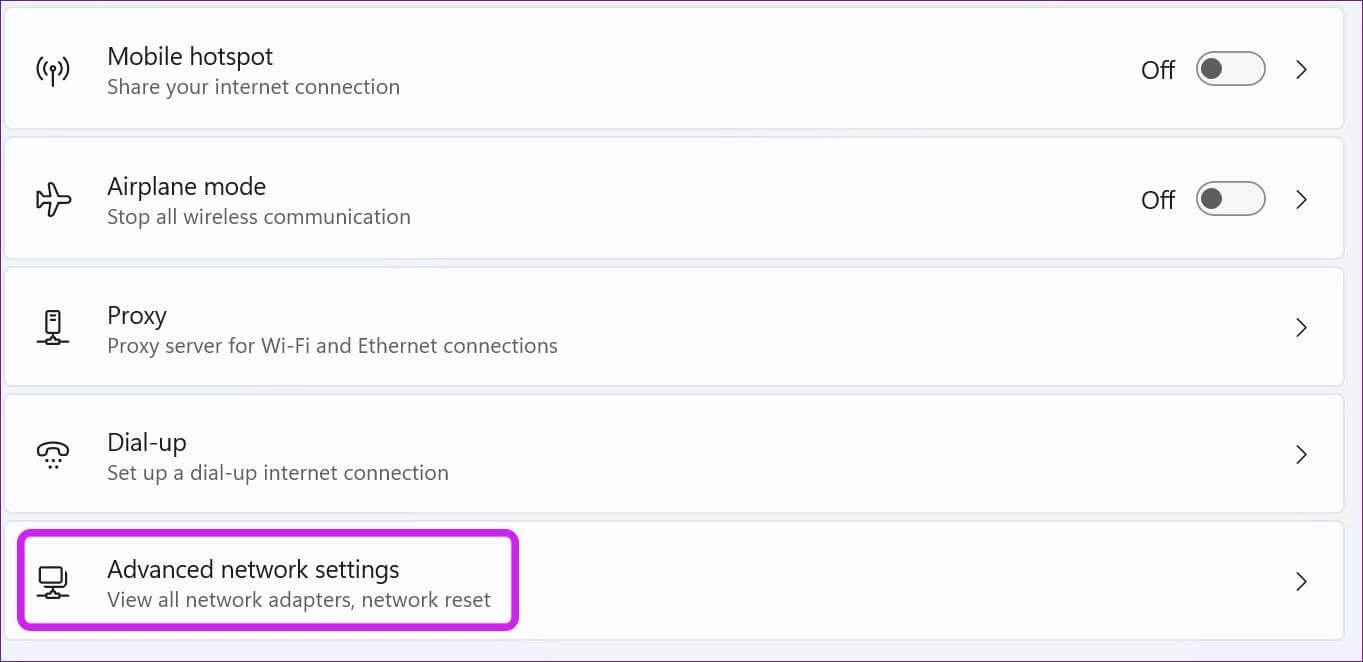
Aşama 3: Ara Ethernet bağlantısı aşağıdaki listeden ve düğmeden devre dışı.
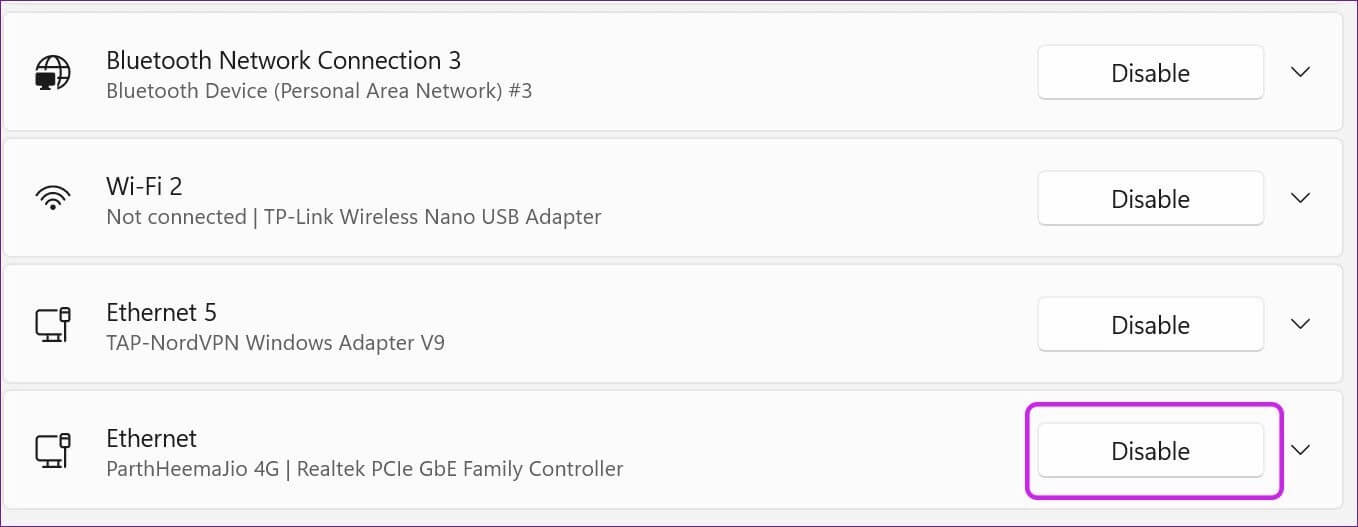
Bir süre sonra, öğesine dokunun. "Olanak vermek" ve internetin çalışıp çalışmadığına bakın.
8. Ağ sıfırlama
Windows 11 varsayılan ağ sıfırlama aracı, tüm ağ bağdaştırıcılarını yeniden yükler ve diğer ağ bileşenlerini varsayılan ayarlarına döndürür.
Adım 1: aç Gelişmiş ağ ayarları Içinde Windows Ayarları Uygulaması (Yukarıdaki yönteme bakın).
Adım 2: Of Ayarlardan daha fazlası seçin Ağ sıfırlama.
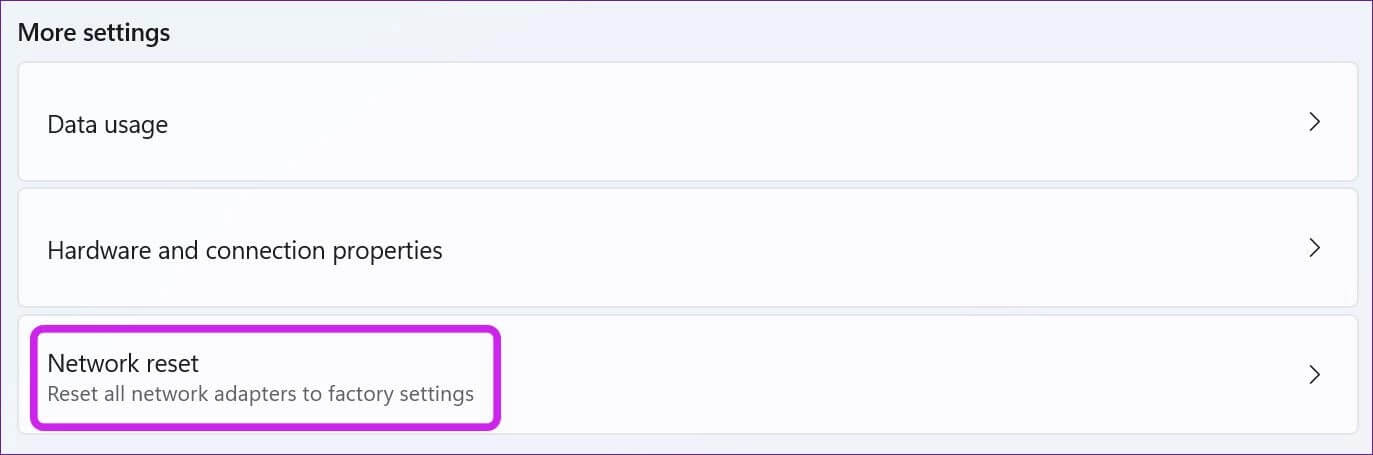
Aşama 3: set Yeniden başlatma tuşu Şimdi kararınız onaylandı.
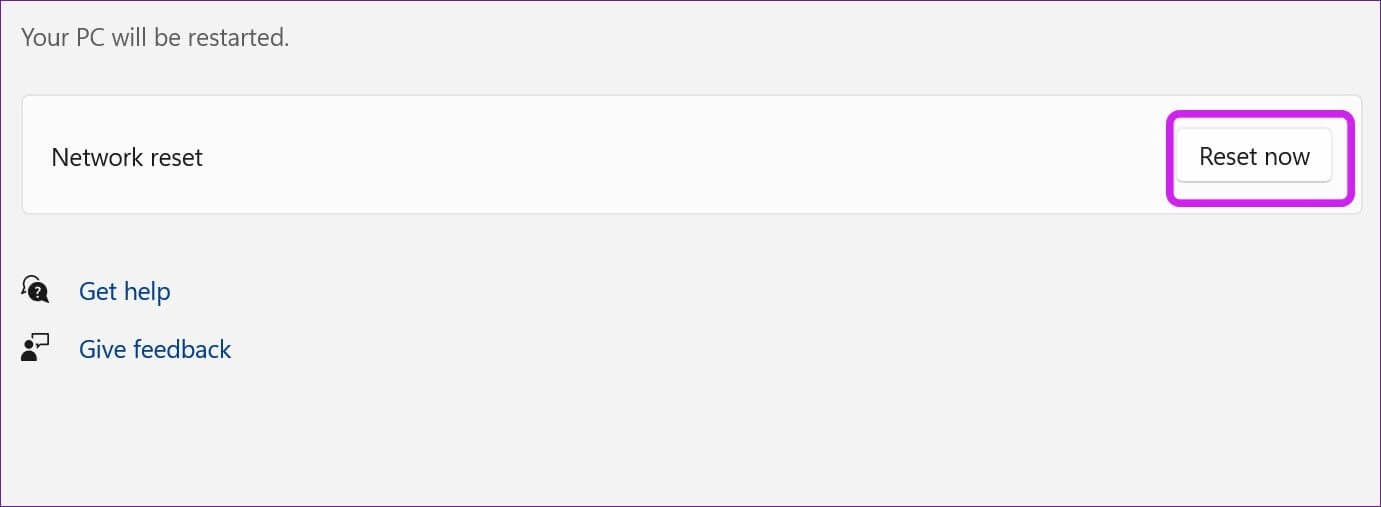
Bilgisayarınız yeniden başlatılacak ve yeniden başlatıldığında kontrol edin. Ethernet bağlantısı.
9. Ethernet adaptörünün güç yönetimi ayarlarını kontrol edin
Bazı etkin olmayan kullanımlardan sonra, güç planı seçiminize bağlı olarak bilgisayarınız güç tasarrufu yapmak için Ethernet bağlantınızı kapatabilir. Bu seçenek, pilden tasarruf etmek için dizüstü bilgisayarlarda anlamlıdır, ancak PC'de değil. Aşağıdaki adımları kullanarak seçeneği devre dışı bırakabilirsiniz.
Adım 1: Ara Ağ bağdaştırıcısı Içinde Aygıt Yöneticisi menüsü (Altıncı noktaya bakın).
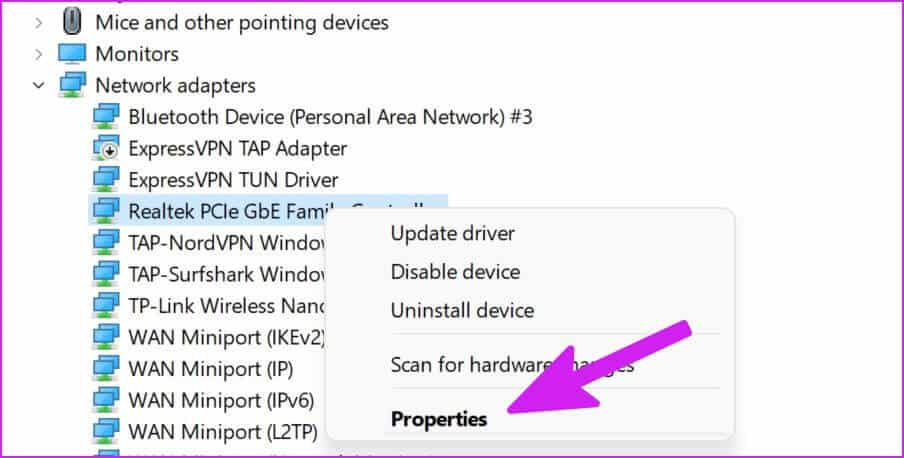
Adım 2: Üzerine sağ tıklayın ve açın Özellikler.
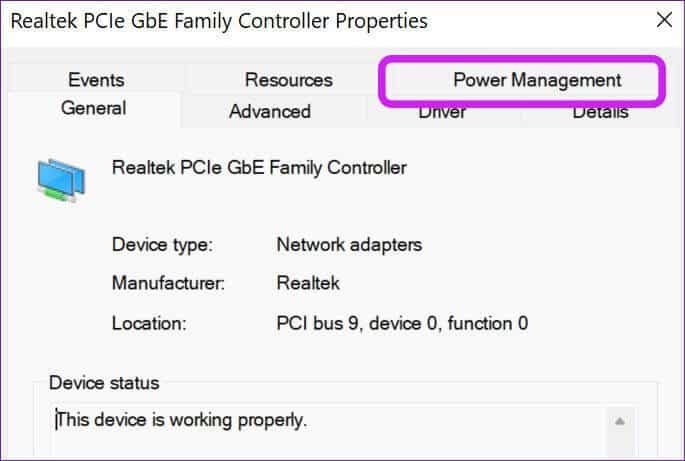
Aşama 3: set Enerji Yönetimi ve devre dışı bırak "Güçten tasarruf etmek için bilgisayarın bu aygıtı kapatmasına izin ver" seçeneği.
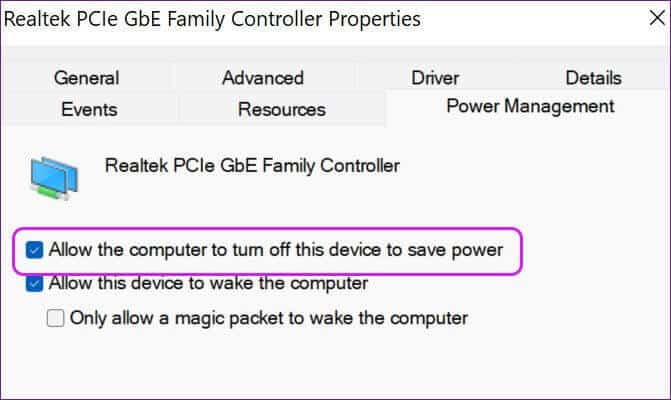
tık Katılıyorum وBilgisayarı yeniden başlatın.
10. LAN proxy ayarlarını kontrol edin
Bilgisayarınız LAN yerine proxy hizmeti kullandığında Ethernet bağlantınızda sorunlarla karşılaşabilirsiniz. Aşağıdaki adımları kullanarak proxy ayarlarını devre dışı bırakın.
Adım 1: basın Windows + R tuşları Ve aç Oynatma Listesi.
Adım 2: tip inetcpl.cpl'yi Ve basın Girin.
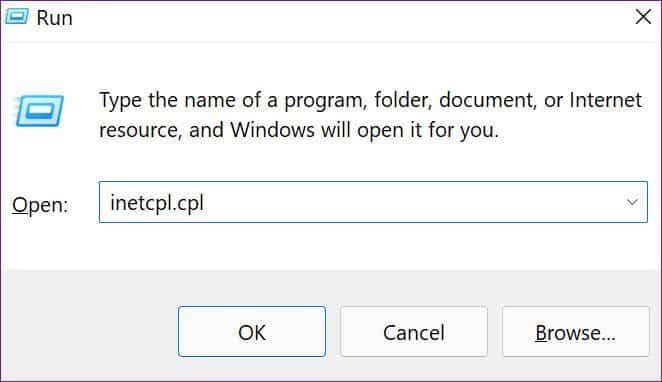
Aşama 3: Adresine git Bağlantılar sekmesi Ve seçin LAN ayarları.
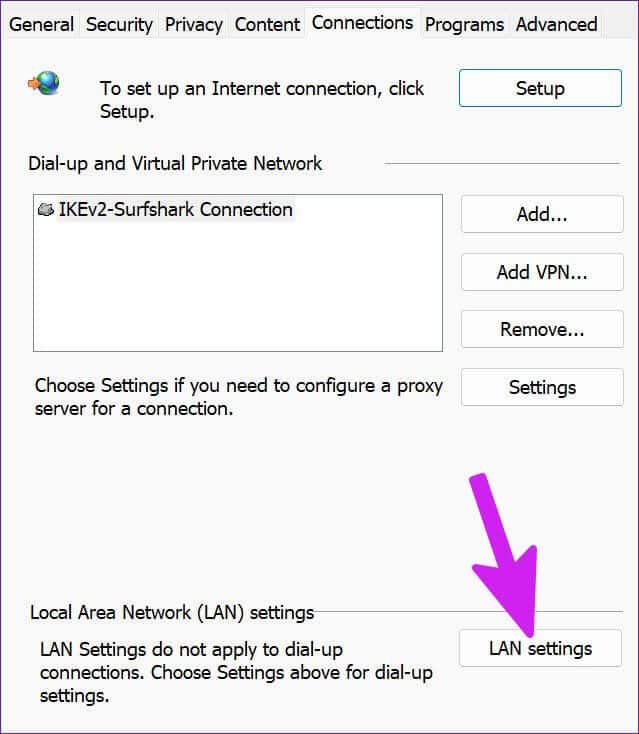
Adım 4: anahtarın işaretini kaldırın LAN'ınız için bir proxy hizmeti kullanın Ve tıklayın "Tamam."
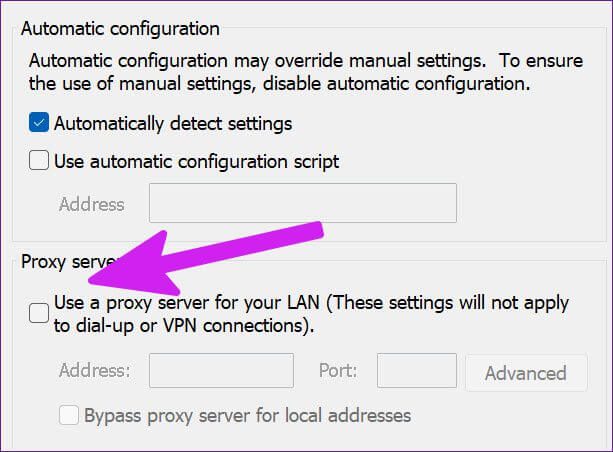
işinin başına dön
Hilelerin hiçbiri işe yaramazsa, bir Wi-Fi adaptörüne yatırım yapmanız ve bilgisayarınızda kablosuz bir bağlantı kurmanız gerekecektir. Elbette, bir Ethernet bağlantısı kadar yüksek hızlar sağlamayacaktır, ancak en kısa sürede çalışmaya geri dönebilirsiniz.
Ethernet bağlantınızda sorun gidermeyi tamamladıysanız, aşağıdaki yorumlarda sizin için hangi hilenin işe yaradığını bize bildirin.